ワードプレスでパーマリンクを変更することはできます。
しかし、一度パーマリンクを設定した後に別のパーマリンクに変更すると、支障があります。
- その記事における、それまで積み上げてきた分析データがリセットされてしまう。
- ブックマークしていたユーザーがアクセスできなくなる。
- ブログやSNSなどにリンクを張っていた箇所からも飛べなくなる
そのため、一度設定したパーマリンクは変更しない方が賢明です。
\ブログやるなら、国内シェアNo1レンタルサーバー/
※公式サイトでCheck!

サーバー選びに迷ったら老舗のXserver(エックスサーバー)でOK!
管理画面でパーマリンク設定
WordPressの管理画面の「設定」から「パーマリンク」を選択します。
「パーマリンク構造」の箇所は「投稿名」で設定しておくと良いでしょう。
記事を下書きすると、URLは投稿名が設定されますが、いずれにせよ適当な単語に置き換えますから、心配いりません。
パーマリンクはとりあえず「投稿名」で設定
パーマリンク設定方法
設定画面からパーマリンク構造を「投稿名」で設定しましたが、細かくはこれからやっていきます。
パーマリンクは、一度「下書き保存」をした後、WordPress記事投稿画面の右側に「URL」という箇所から設定できます。
半角英数字
パーマリンクは半角英数字で入力していきます。
大文字を入力しても小文字に変換されます。
ハイフン
単語同士を話して表記するには、半角英数字の-(ハイフン)を使います。
投稿内容に合った英単語にする
パーマリンクは基本的には記事内容に合った単語で設定していきましょう。
分析時に便利
パーマリンクを投稿内容に沿った形で設定しておくとサイト分析時に自分も便利です。
URLからも記事内容をおおよそ判断できます。
パーマリンクのSEO効果
SEO的には「パーマリンク」設定もまったく無視できません。
Googleクローラーがパーマリンクも判断材料に使っているからです。
例えば、「○○.com/guitar」というURLを設定すると、Googleクローラーが〝この記事はギターに関するものだな〟と認識しやすくなります。
ですから、パーマリンクは記事の内容に沿ったものに設定しておくことをおすすめします。
まとめ
パーマリンクはSEO的にも、関係がないとは言えません。
また、記事内容に沿ったURLに設定しておくと分析・管理するのに何かと便利です。
パーマリンク設定は、無料ブログと違って、最初はめんどうに感じるかもしれませんが、設定しておくと愛着もわいてきます。
\ブログやるなら、国内シェアNo1レンタルサーバー/
※公式サイトでCheck!



サーバー選びに迷ったら老舗のXserver(エックスサーバー)でOK!
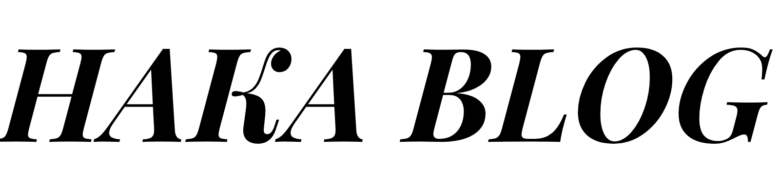
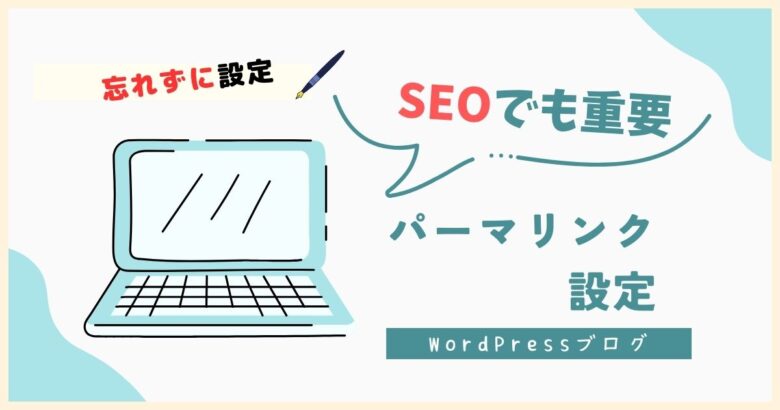



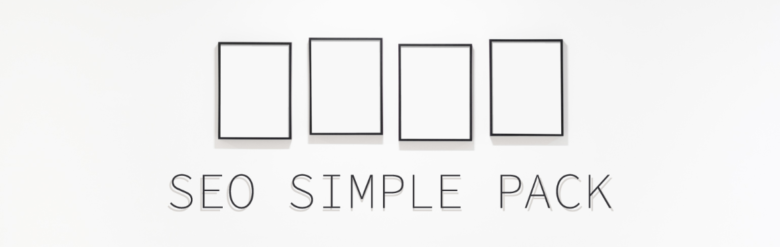





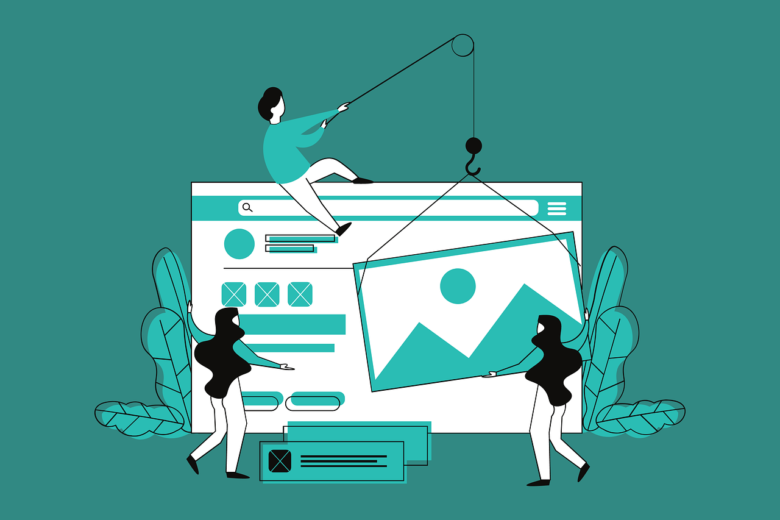
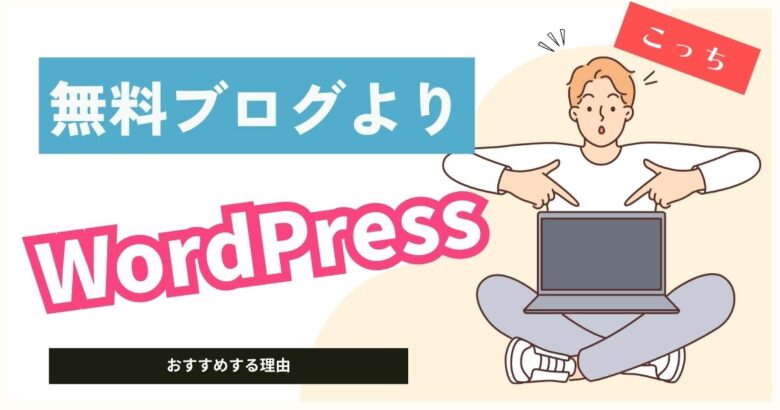
コメント